
ConvertXtoDVD(视频格式转换器)
v7.0.0.64 绿色中文版- 软件大小:36.9 MB
- 更新日期:2019-10-08 12:07
- 软件语言:简体中文
- 软件类别:视频转换
- 软件授权:免费版
- 软件官网:待审核
- 适用平台:WinXP, Win7, Win8, Win10, WinAll
- 软件厂商:

软件介绍 人气软件 下载地址
convertxtodvd是一款功能强大的视频格式转换器,软件旨在帮助用户通过简单的方式将视频转换为DVD格式,其支持对声音事件、输出格式、编码、视频过程、硬件优化、菜单选项、章节、字幕、音频、刻录等参数进行全面的自定义,您可以从许多菜单模板中进行选择,并使DVD看起来更现代或更经典。更详细的设置使您可以配置根菜单参数,包括背景音频,视频或图像,章节菜单等等,软件具有简单直观的用户界面以及完善的参数设置选项,为用户带来完善的DVD转换方案,有需要的用户赶紧下载吧!
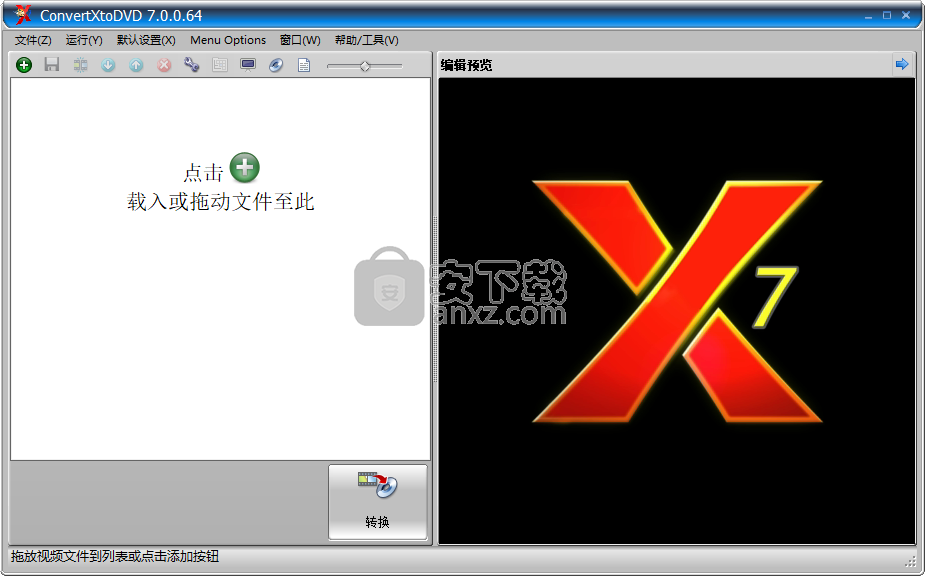
软件功能
ConvertXtoDVD,顾名思义,它可以将视频转换为DVD格式。
通过使用此易于使用的软件创建和刻录光盘,可以在普通家用DVD Player上转换和观看Divx或AVI视频文件。
该软件带有易于使用的界面,只需单击一两次即可使所有功能可用,并且不会被可能的按钮,选项卡或菜单所困扰。关于此工具的一个很棒的事情是它不仅支持DVD,而且还支持蓝光光盘的输入和输出。
使用ConvertXtoDVD,您还可以编辑音频流,字幕和光盘章节。如果要检查正在进行的工作的修改,可以使用主窗口右侧的预览窗口。
对于支持的文件类型和来源,ConvertXtoDVD提供了多种选项。它可以处理AVI,DivX,XviD,MPEG4,MOV,DV,WMV和WMV HD,而输入则可以来自数码摄像机,采集卡,电视或卫星。
万一您不想将数据刻录到光盘上,总是可以将DVD结构保存到硬盘驱动器上的文件夹或制作ISO映像。ConvertXtoDVD可以创建PAL和NTSC区域格式的光盘,因此可以确保那里所有DVD播放器的兼容性。
总而言之,该应用程序确实确实是至少值得一试的应用程序。得益于可靠的功能包,易于使用和快速处理,ConvertXtoDVD仍然是同类产品中的最佳选择之一。
软件特色
支持的视频格式:DivX,Xvid,MPEG4,MOV,AVI,WMV,WMV HD,DV
支持的来源:数码摄像机,电视/卫星电视,采集卡中的现有文件
最多可以合并4个小时的几部电影或剧集中的素材
支持的音频格式:AC3,DTS,PCM,OGG,MP3
使用颜色和字体选择处理字幕文件(.SRT .SUB / IDX),并支持标签(斜体,粗体)
视频格式选择:NTSC,PAL或自动以及下拉
图片输出:宽屏,全屏或自动
创建自动章节或编辑自己的章节
快速预览模式,以检查源是否正确加载
将DVD结构保存在硬盘驱动器上或刻录到空白DVD
集成了可靠的刻录引擎(支持所有DVD格式)
快速且高质量的编码器(转换1部影片通常少于1小时)
高级用户的可变选项和设置
控制转换速度与质量
DVD菜单控制(自动启动,循环等)
DVD菜单版(背景,喜欢的颜色)
可自定义的界面(主题,可停靠的窗口)
多语种支持
使用说明
1.加载视频文件:将显示树视图,然后单击 顶部DVD和菜单选项中的“ 编辑菜单”以访问菜单编辑器。系统将询问您是要创建新主题还是 使用现有主题。可以创建新主题,这意味着创建并保存可以反复使用的菜单模板。请参阅有关创建新菜单模板的指南
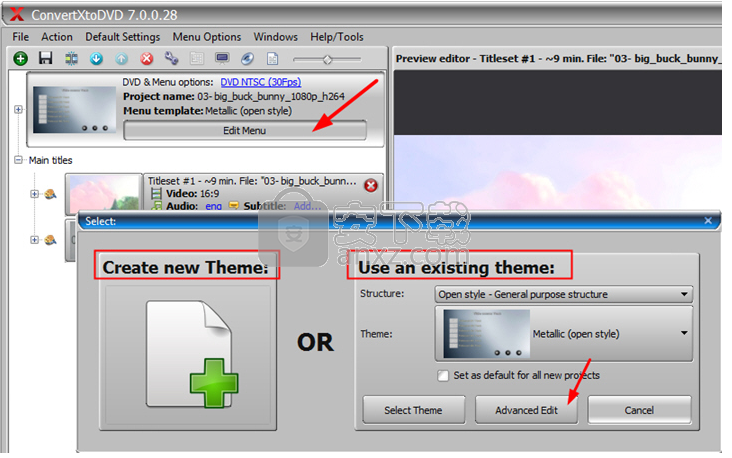
要使当前项目的菜单个性化,您要使用现有主题。您将要选择要使用的结构和主题,然后单击Advanced Edit。
菜单编辑器提供了专门针对不同类型项目的不同模板结构。
2. 在此处确定要转换的项目类型:是单个电影还是多个视频?
旧菜单模板:如果单独安装它们,则这些是您在软件旧版本中惯用的模板。这些模板不是完全可编辑的。您可以移动项目,但不能调整大小。在此处下载CXDVD和CXHD的其他菜单资源和旧模板。
开放式:如果您想控制每个细节,这些模板是完全可自定义的,在结构上没有限制
系列:旨在显示多个视频,因此非常适合制作系列剧集
电影:如果您的项目中只有一个视频(菜单中将仅显示一部电影,如果您还有其他视频文件,则可以通过“奖金”部分访问这些电影。)
无菜单:将不会生成任何菜单,因此,当您插入磁盘进行播放时,可以使用遥控器按钮>浏览视频,如果视频中包含某些内容,则可以跳到下一标题,跳过各个章节。
选择最适合您的项目的结构,然后在主题中 选择最喜欢的模板样式。
*提示:如果要查看每个主题的预览,请在预览 窗口的侧面打开“ 菜单选项”窗口,并使用键盘上的箭头键浏览列表。在预览窗口中,您将看到选定主题的“大字体”。主题的加载过程或多或少取决于计算机的速度。
如果您找不到适合您项目的理想“结构”,建议您选择“打开样式”,然后您就可以用自己的图片或视频替换任何主题背景图像。 如果您每次都想使用此结构和主题,请选中“设置为默认值”框。
如果您不想个性化菜单,而只是我们列表中的其他菜单,请选择它,然后按“ 选择主题 ”按钮。
如果要在菜单中使用更多菜单模板,背景图像,按钮或炫酷的音频文件,请在此处获取。
3. 选择完成后,单击高级编辑。 菜单编辑器将打开,您的菜单将显示在预览中:现在开始有趣,而且非常简单:单击每个项目,就可以对其进行编辑和移动。
通过单击背景,您也可以对其进行编辑或将其替换为自己的视频或图片。
让我们以电影结构,电影模板为例:
要移动项目,请单击项目并将其拖动到所需位置(手指放在鼠标上,完成后松开)。
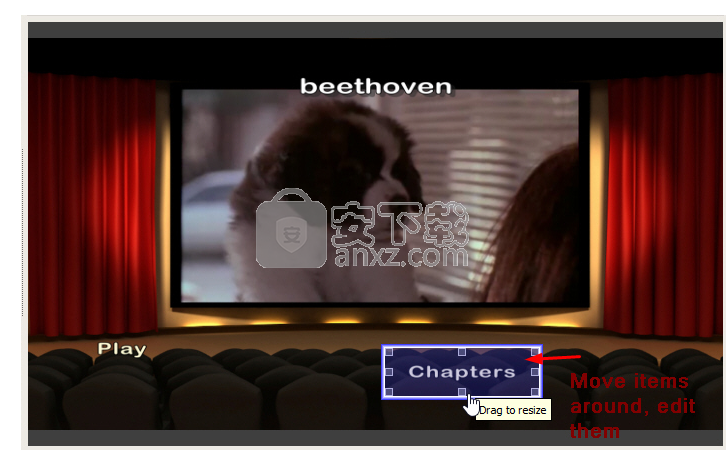
*提示:您也可以使用键盘。选择一个项目,然后按“ Ctrl” +“箭头键”移动项目或“ Ctrl” +“ Shift” +“箭头键”。您可以一起移动多个相似类型的项目。使用鼠标作为套索进行选择,或者使用鼠标同时按住“ Ctrl”键进行选择。
您还可以使用网格来更精确地定位所有项目:
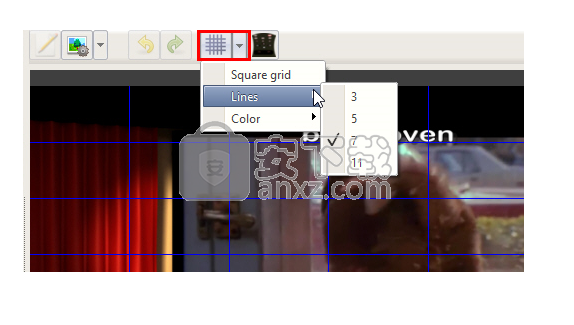
要调整项目的大小,请单击它,然后使用角落的箭头来获取所需的大小。
要编辑文本,请双击它:您将能够更改字体,颜色,大小,位置,不透明度等:
在背景中单击视频以对其进行编辑:您可以更改视频,持续时间甚至开始时间,因此您可以播放完美的视频摘要。您可以选择导航按钮和文本的覆盖颜色:
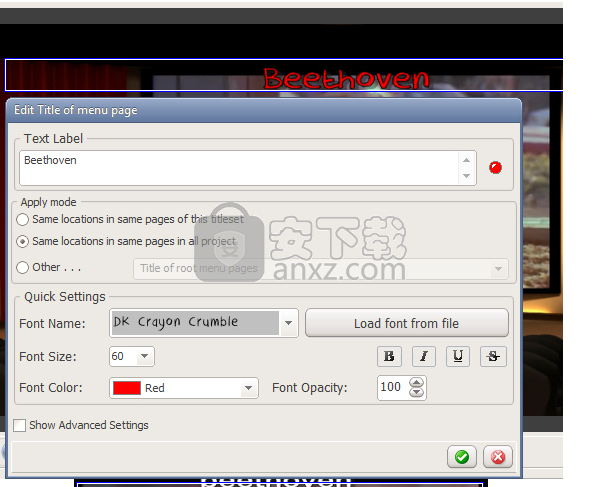
菜单编辑器有两个主要部分。左侧(树状视图)显示了与您已在ConvertXtoDVD中加载的视频文件关联的菜单页面。菜单页面取决于您的视频设置,是否有字幕,多个音轨,章节。。。如果在顶部菜单中选择“ 查看” |“ 树视图显示模式,您可以更改项目在树视图中的显示方式。
单击树形视图中的页面以使其显示在右侧的预览窗口中,以便您可以对其进行编辑,例如像章节页面: 树形视图还将指示哪些页面将受到编辑窗口中所做更改的影响,即,您可以设置在菜单中对当前页面或几页进行更改(请参见编辑窗口中的“应用模式”)。
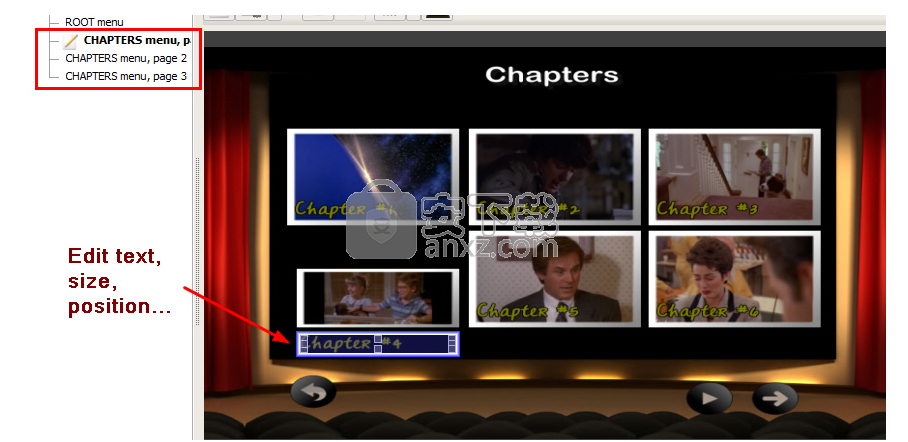
在下面的示例中,请参见“章节菜单,第1页”带有铅笔图标-这表示这是当前正在编辑的页面。其他章节菜单页面以粗体显示,并且其名称旁边还有一个“链接”图标,这意味着这些页面将受到更改以及此窗口中设置的应用方式的影响 。
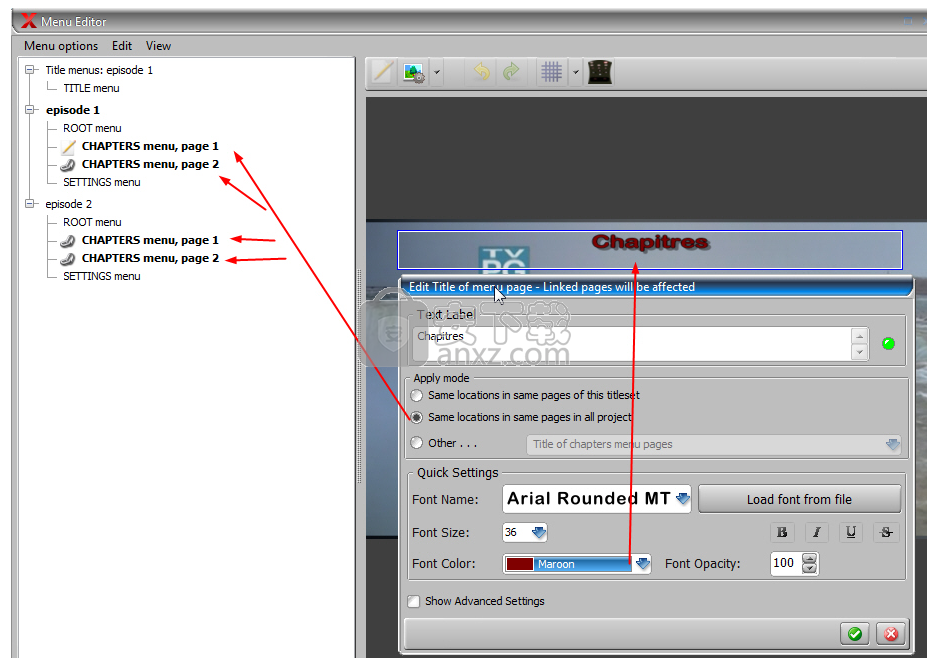
您可以使用顶部的“ 撤消/重做”按钮对编辑进行更多控制。
为了进行更彻底的自定义,我们建议使用一种开放式模板。
比较一下此之前/之后,首先使用默认设置,然后对模板进行自定义(使用Vintage主题):
标题菜单,之前,使用默认布局:

然后是之后,进行一些编辑:

所做的更改如下:

版本工具摘要:
要编辑文本,请双击文本,然后在打开的标准编辑窗口中,不要犹豫单击底部的“ 显示高级 ”,以使用许多可用选项,别忘了,您还可以通过单击自定义行来添加/创建更多自定义颜色:
要编辑背景,双击它或使用顶部的按钮:
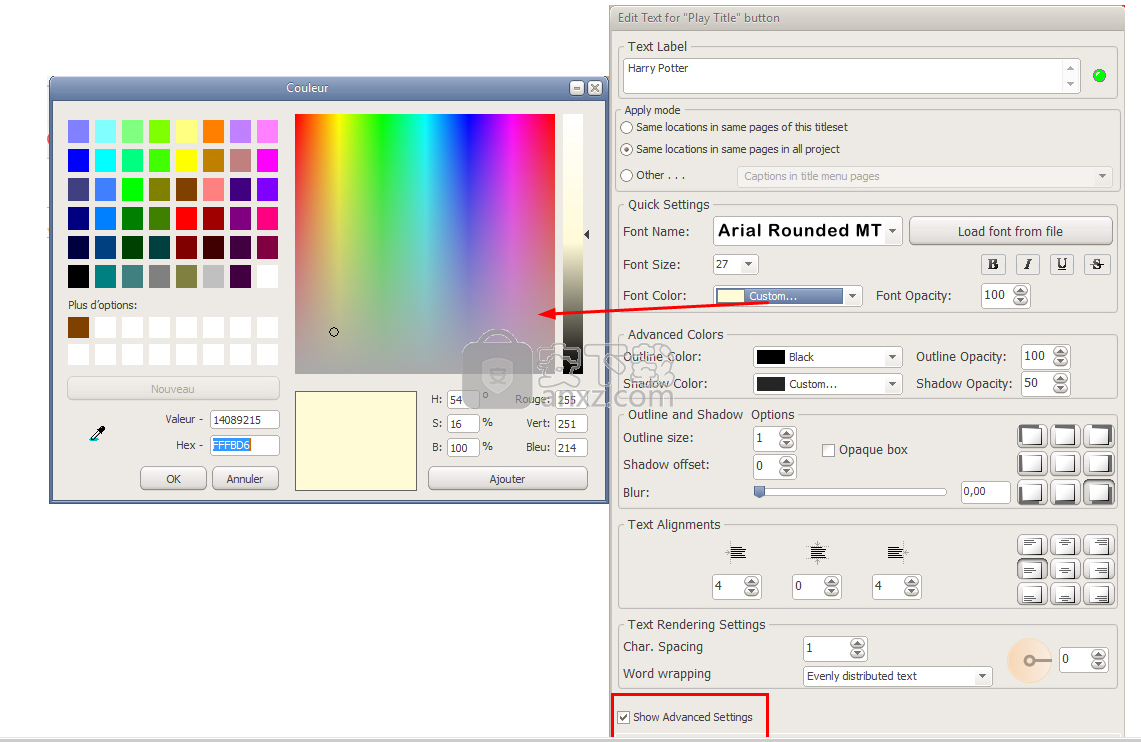
您可以加载另一部视频/图片,完全删除现有的视频/图片,编辑视频的开始时间及其持续时间以及不透明度。如果视频中有音频,则会询问您是否要保留它,或者是否要使用其他音频文件,请单击“ 显示音频设置”。加载文件和/或编辑其开始时间,持续时间和音量:
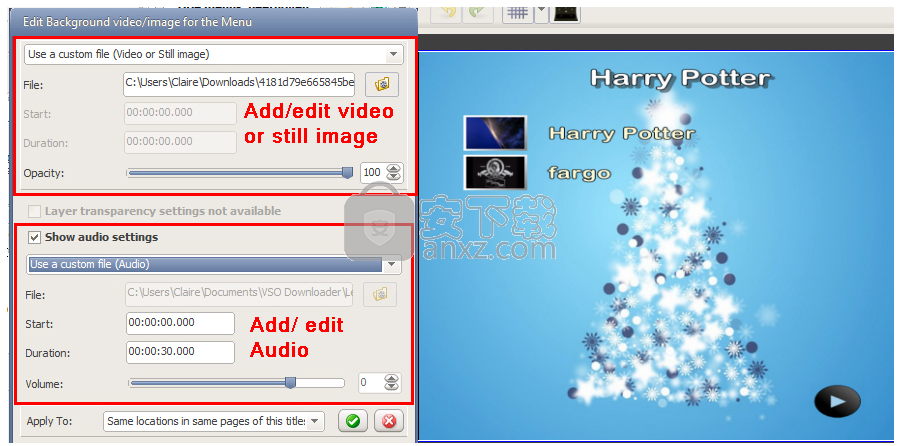
要编辑缩略图,请双击该项目。在上部,您可以:加载另一个视频/图片以替换现有的缩略图/完全删除该缩略图,编辑视频的开始时间及其持续时间以及不透明度:
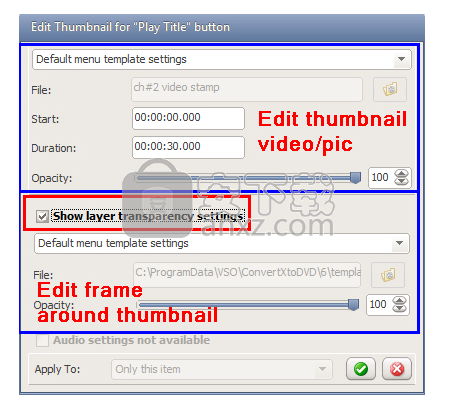
单击“ 显示层透明度”设置 ,可以编辑缩略图周围的框架:加载另一帧(必须为.png格式)以替换现有的帧/将其完全删除,编辑不透明度
若要编辑按钮,请双击该项目以能够加载另一帧。您可以决定将相同的按钮应用于菜单中的所有页面,或者在每个页面上加载单个按钮。
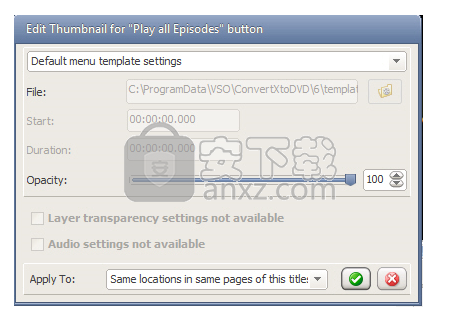
预览您的工作:
您随时可以用不同的方式检查您的自定义设置:
-通过单击预览窗口下的播放图标来播放预览。如果要编辑菜单页面,则必须使用停止图标,单击预览窗口将播放菜单置于暂停状态。
-通过使用遥控器图标在DVD播放器上重现真实的行为,
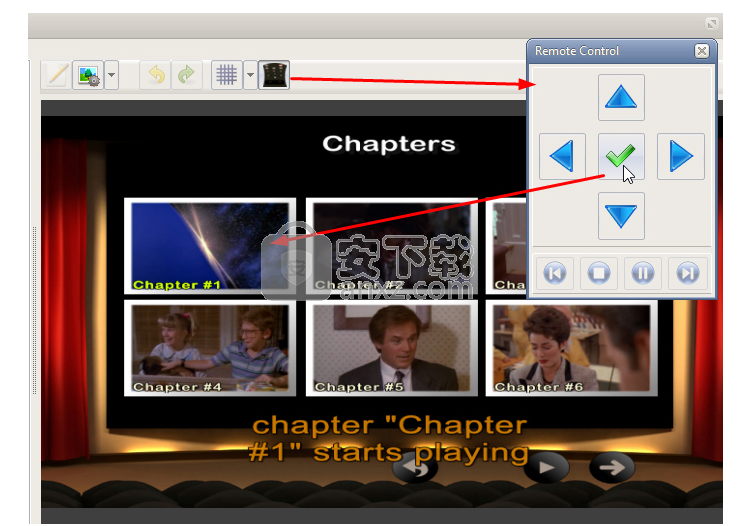
-通过以幻灯片形式播放不同的菜单页面,以及转到顶部菜单。将所有菜单页面显示为幻灯片放映 ,您将看到菜单编辑器底部显示的所有菜单页面:

您可以按遥控器上的暂停,然后通过单击图像或使用| < 图标 > |随意导航。在遥控器上。创建和显示所有菜单页面可能是CPU密集型过程。
其他有用的工具:
前奏和外奏/菜单持续时间/循环
默认情况下,菜单将以前奏和外奏播放 (淡入/淡出菜单项)。这是菜单项在屏幕上完全显示所花费的“时间”。
在这些前/后播放期间,无法使用遥控器选择项目,这就是为什么某些想要快速直接访问菜单的人可能想要删除它们的原因。
播放菜单预览时,您会注意到两个气球提示,分别指示简介的结尾和结尾的开头。
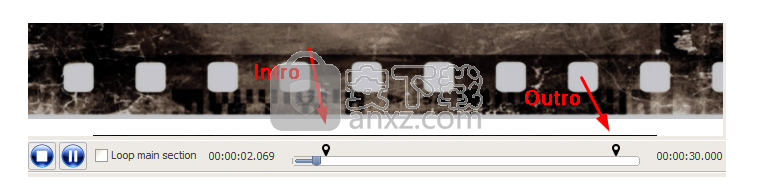
要完全删除这些部分,请单击“菜单选项”,然后勾选框从菜单中删除前段和后段:要编辑这些部分的持续时间,请点击预览顶部的编辑背景图标,然后选择编辑菜单持续时间。您还可以在此处确定整个菜单的持续时间,并确定菜单在循环之前应播放多长时间。 错误向导最后,要确保您的编辑工作做得很好,您可以单击“ 编辑/检查”菜单中的错误,程序会告诉您是否在菜单中检测到任何问题并将其列出,例如项目彼此重叠,文字太长等:
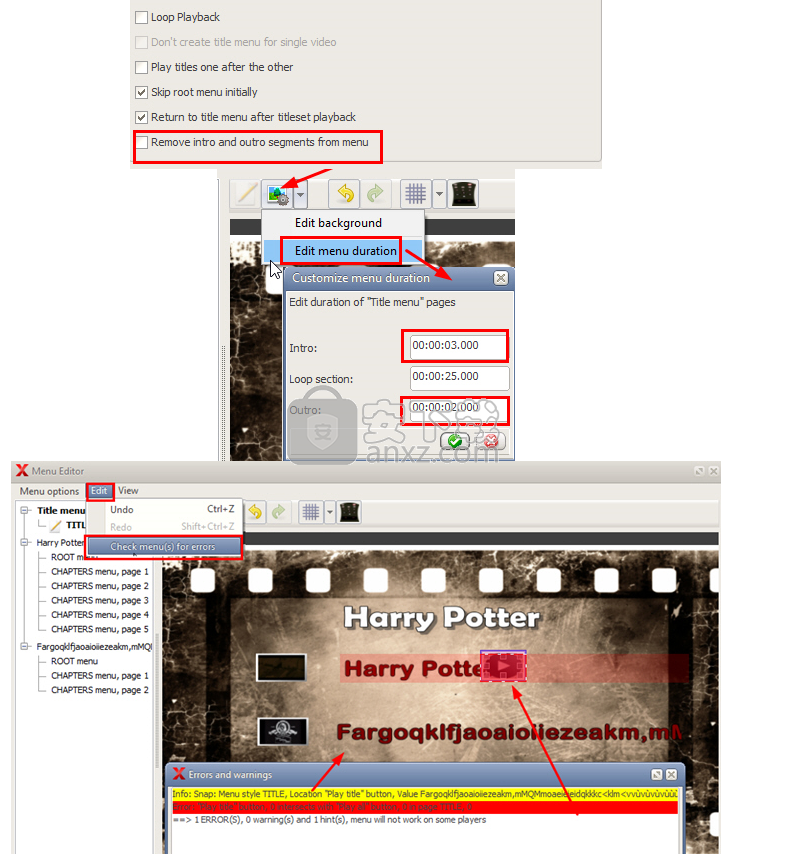
在某些情况下,编辑器可以建议解决问题的方法,并显示警告标志,如果单击它,它将自动应用操作:
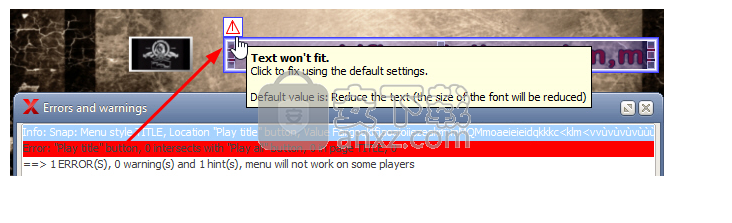
更新日志
[错误]请记住,上一次打开的文件夹不适用于“刻录已转换的项目”
[错误]安装时强制使用默认设置
[功能要求]外观:Alphaskin 14更新
[错误]启动ConvertX时出现“插入光盘”
[错误]编码失败
[错误]与AVG不兼容:一开始编码失败
[功能要求]为工作文件夹添加写探测机制
[错误]在生成菜单时转换速度非常慢
人气软件
-

kux2mp4(kux转mp4工具) 11.0 MB
/简体中文 -

Video to Picture(视频转图片软件) 14.8 MB
/简体中文 -

腾讯视频转换器(qlv格式转换软件) 33.4 MB
/简体中文 -

VideoSolo Video Converter Ultimate(万能视频转换器) 35.9 MB
/简体中文 -

iSkysoft iMedia Converter Deluxe 125.0 MB
/简体中文 -

Aiseesoft 4K Converter(4K视频转换器) 38.4 MB
/多国语言 -

Free HD Converter(MTS格式转换器) 5.08 MB
/简体中文 -

iPixSoft SWF to GIF Converter(swf转gif软件) 5.28 MB
/英文 -

佳佳蓝光高清格式转换器 5.75 MB
/简体中文 -

Bluefox FLV to MP3 Converter(flv转mp3转换器) 11.6 MB
/简体中文


 flash幻灯片制作软件(Xilisoft Photo to Flash) v1.0.1.0224 中文
flash幻灯片制作软件(Xilisoft Photo to Flash) v1.0.1.0224 中文  EV视频转换器 v2.0.7
EV视频转换器 v2.0.7  迅捷视频转换器 v1.7.9
迅捷视频转换器 v1.7.9  Movie To GIF(视频转GIF软件) v3.2.0.0
Movie To GIF(视频转GIF软件) v3.2.0.0  Zealot All Video Converter 2.4 汉化
Zealot All Video Converter 2.4 汉化  Tipard DVD Ripper(DVD光盘翻录工具) v9.2.18
Tipard DVD Ripper(DVD光盘翻录工具) v9.2.18 







